Можете посмотреть видео на нашем youtube-канале на эту тему.
Либо читайте дальше полезную информацию.

![]() Есть краткое изложение этой темы.
Есть краткое изложение этой темы.
![]() Для вас разработан специальный интерфейс, при помощи которого можно быстро добавить новый товар и оприходовать его.
Для вас разработан специальный интерфейс, при помощи которого можно быстро добавить новый товар и оприходовать его.
Номенклатура товара используется часто. Поэтому кнопка для нее вынесена в плиточное меню быстрого запуска. На панели быстрого запуска нажимаем на "Номенклатуру"

![]() Узнайте, что такое Панель быстрого запуска и как ее вызвать в программе.
Узнайте, что такое Панель быстрого запуска и как ее вызвать в программе.
Товары изначально для компактного представления появляются в сгруппированном виде, так как их может быть очень много.

![]()
![]()
![]() Раскройте все группы с помощью этой статьи, чтобы мы увидели названия самих товаров.
Раскройте все группы с помощью этой статьи, чтобы мы увидели названия самих товаров.
![]() Используйте быстрый фильтр для поиска по самым важным критериям.
Используйте быстрый фильтр для поиска по самым важным критериям.
Результат должен выглядеть вот так.
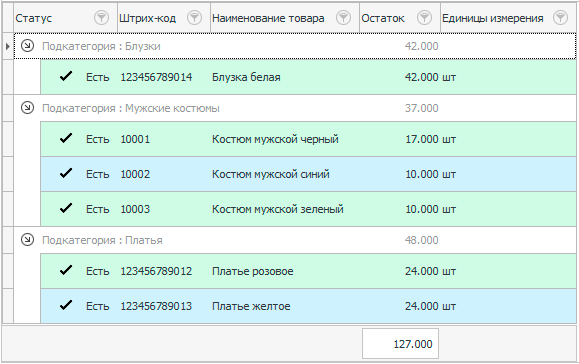
Первая колонка "Статус" не заполняется пользователем, она рассчитывается программой и показывает, есть ли товар в наличии.
Далее колонка "Штрих-код", которая совсем не обязательная. "Универсальная Система Учета" очень гибкая, поэтому позволяет вам работать в различных режимах: хотите, продавайте по штрих-коду, хотите - без него.
Если надумаете продавать по штрих-коду, у вас тоже будет выбор: можете вписывать сюда заводской штрих-код продаваемого товара, либо программа присвоит свободный штрих-код сама. Это потребуется в том случае, если заводского штрих-кода нет или вы сами производите данный товар. Именно поэтому на картинке у товаров штрих-коды разной длины.
![]() Если планируете работать по штрих-кодам, посмотрите
Если планируете работать по штрих-кодам, посмотрите ![]() поддерживаемое оборудование.
поддерживаемое оборудование.
![]() Узнайте, как найти товар при помощи сканера штрих-кодов.
Узнайте, как найти товар при помощи сканера штрих-кодов.
В качестве "Наименования товара" желательно писать наиболее полное описание, например, "Такой-то товар, цвет, производитель, модель, размер, и т.д.". Это вам очень поможет в дальнейшей работе, когда будет требоваться найти все товары определенного размера, цвета, производителя и т.д. А это обязательно потребуется, будьте уверены.
![]() Товар можно найти, быстро переместившись на нужный.
Товар можно найти, быстро переместившись на нужный.
![]() А также можно при помощи
А также можно при помощи ![]()
![]() фильтрации отобразить только соответствующий определенным критериям товар.
фильтрации отобразить только соответствующий определенным критериям товар.
"Остаток" товара тоже рассчитывается программой в зависимости от "поступления" и "продаж", до которых мы дойдем позже.
![]() Посмотрите, как в программе отображается количество записей и суммы.
Посмотрите, как в программе отображается количество записей и суммы.
"Единицы измерения" - это то, в чем вы будете исчислять каждый товар. Какой-то товар будет измеряться в штуках, какой-то в метрах, другой - в килограммах и т.д.
![]() Посмотрите, как продавать один и тот же товар в разных единицах измерения. Например, у вас продается ткань. Но не всегда ее будут покупать оптом рулонами. Будет же и розничная продажа в метрах. То же самое касается товара, который продается как в упаковках, так и поштучно.
Посмотрите, как продавать один и тот же товар в разных единицах измерения. Например, у вас продается ткань. Но не всегда ее будут покупать оптом рулонами. Будет же и розничная продажа в метрах. То же самое касается товара, который продается как в упаковках, так и поштучно.
Это были те колонки, которые видны изначально. Давайте откроем любой товар на редактирование, чтобы увидеть и другие поля, которые при необходимости вы всегда можете ![]()
![]() отобразить.
отобразить.

Необязательное поле "Артикул" предназначено, чтобы хранить какой-то дополнительный идентификатор, помимо штрих-кода. Например, это может быть некий внутренний номер товара у производителя.
Поле "Необходимый минимум" позволяет задать неснижаемый остаток для ходового товара. Если остаток станет меньше, то программа посредством всплывающих уведомлений моментально уведомит об этом ответственного сотрудника, указанного в настройках программы.

Можете посмотреть видео на нашем youtube-канале на эту тему.
Либо читайте дальше полезную информацию.

![]() Посмотрите про
Посмотрите про ![]() всплывающие уведомления.
всплывающие уведомления.
"Название порции модификатора" - здесь вы можете указать название порции модификатора, к примеру для "сахара" это может быть "ложка".
![]() Узнать подробнее про компоненты и модификаторы вы можете здесь.
Узнать подробнее про компоненты и модификаторы вы можете здесь.
"Показывать в главном меню" - ставится, если этот товар нужно показывать в главном окне продажи вместе с категориями. Ее лучше указывать для самых ходовых позиций, которые нужно выбирать сразу, не заходя в категории и подкатегории товаров. Пример вы видите ниже.

"Не отображать" - ставится, если этот товар вам не нужен в окне продаж. Как пример - это ваши внутренние товары или компоненты готовых товаров. Если эта галочка уже указана по категории или подкатегории товара, то дублировать ее не надо.
"Порядок отображения" - указывается число по порядку того, как вы хотите видеть эти товары в окне продаж. Если вас устраивает сортировка по алфавиту - просто не заполняете это поле.
"Начальный цвет" и "Конечный цвет" - вы можете задать то, какие цвета будут использоваться для плитки этого товара в окне продаж. В случае выбора двух разных цветов будет отображаться градиентный переход между ними. По умолчанию эти цвета копируются с предыдущей карточки товара.
"Первый цвет шрифта" и "Второй цвет шрифта" - вы можете задать какие цвета будут использоваться для надписей этого товара в окне продаж.
![]() Настроив цвета в одной карточке вы можете легко скопировать их на другие.
Настроив цвета в одной карточке вы можете легко скопировать их на другие.
Галочку "В архиве" можно поставить, если вы полностью распродали и больше не планируете работать с каким-то товаром.
В конце редактирования нажмите кнопку "Сохранить".
В справочнике номенклатуры товара, как и в любой другой таблице, есть "поле ID".
![]() Прочитайте про поле ID подробнее.
Прочитайте про поле ID подробнее.
![]() Если у вас есть в формате Excel список товаров, его можно
Если у вас есть в формате Excel список товаров, его можно ![]()
![]() импортировать.
импортировать.
![]() А еще для наглядности можно добавить изображение товара.
А еще для наглядности можно добавить изображение товара.
Можете посмотреть видео на нашем youtube-канале на эту тему.
Либо читайте дальше полезную информацию.

![]() Посмотрите, как можно настроить автоматические рекомендации товара.
Посмотрите, как можно настроить автоматические рекомендации товара.
![]() Либо переходите сразу к оприходованию товара.
Либо переходите сразу к оприходованию товара.
![]() Программа позволяет легко анализировать проданный товар.
Программа позволяет легко анализировать проданный товар.
![]() В последствии вы сможете легко определить, какой товар не продается.
В последствии вы сможете легко определить, какой товар не продается.
![]() Узнайте, какой товар наиболее популярный.
Узнайте, какой товар наиболее популярный.
![]() А еще товар может быть не очень популярным, но зато наиболее доходным.
А еще товар может быть не очень популярным, но зато наиболее доходным.
Если вы продаете лекарственные препараты или другую продукцию, где нужно оперативно искать аналог при отсутствии оригинального товара, тогда посмотрите этот видео-ролик.
Можете посмотреть видео на нашем youtube-канале на эту тему.
Либо читайте дальше полезную информацию.

Если вы не просто продаете товары и услуги, а к каждому заказу относитесь как к проекту, тогда обязательно посмотрите, как при помощи специализированного программного обеспечения: контролировать сроки сдачи проекта и отдельных его этапов; рассчитать стоимость каждого этапа; учесть себестоимость и необходимое количество материалов; держать под контролем сотрудников, финансовые средства и многое другое.
Можете посмотреть видео на нашем youtube-канале на эту тему.
Либо читайте дальше полезную информацию.

Далее посмотрите, пожалуйста, другие полезные темы:
![]()
Универсальная Система Учета
2010 - 2025